Jogando The Riftbreaker no Linux: Um Guia Detalhado
The Riftbreaker é um jogo de videogame que combina elementos de construção de base, sobrevivência e RPG. Desenvolvido pela EXOR Studios e publicado pela Surefire Games, ele oferece uma experiência única. Este guia explica como desfrutar de The Riftbreaker no seu sistema Linux.
Preparando o Terreno: Instalando o Steam no Linux
Apesar de The Riftbreaker não ser nativo para Linux, é totalmente possível jogá-lo através de uma configuração cuidadosa do Steam. O primeiro passo é garantir que o Steam esteja instalado no seu sistema.
A instalação do Steam pode ser feita via terminal. Para abrir o terminal, use o atalho Ctrl + Alt + T, ou procure por “Terminal” no menu de aplicativos.
Com o terminal aberto, siga as instruções abaixo para instalar o Steam, de acordo com sua distribuição Linux:
Ubuntu
Use o comando apt install no terminal para instalar o Steam:
sudo apt install steam
Debian
Para o Debian, baixe o pacote DEB do Steam com o comando wget:
wget https://steamcdn-a.akamaihd.net/client/installer/steam.deb
Instale o pacote com dpkg:
sudo dpkg -i steam.deb
Corrija possíveis erros de dependência com:
sudo apt-get install -f
Arch Linux
O Steam está no repositório “multilib”. Primeiro, habilite-o, editando o arquivo /etc/pacman.conf. Remova o # das linhas “multilib” e as seguintes. Salve as mudanças e execute:
sudo pacman -Syy
Instale o Steam com:
sudo pacman -S steam
Fedora/OpenSUSE
Embora o Steam possa ser instalado pelos repositórios oficiais, recomenda-se a versão Flatpak por seu melhor desempenho:
Flatpak
Instale o runtime do Flatpak seguindo as instruções específicas para sua distro. Após isso, execute:
flatpak remote-add --if-not-exists flathub https://flathub.org/repo/flathub.flatpakrepo
flatpak install flathub com.valvesoftware.Steam
Instalando The Riftbreaker no Linux via Steam
Com o Steam instalado, abra-o e faça login. Siga estas etapas para configurar The Riftbreaker:
Passo 1: Acesse o menu “Steam”, clique em “Configurações” e, depois, em “Steam Play”. Marque as caixas “Ativar Steam Play para títulos compatíveis” e “Ativar Steam Play para todos os outros títulos”. Clique em “OK” para salvar.
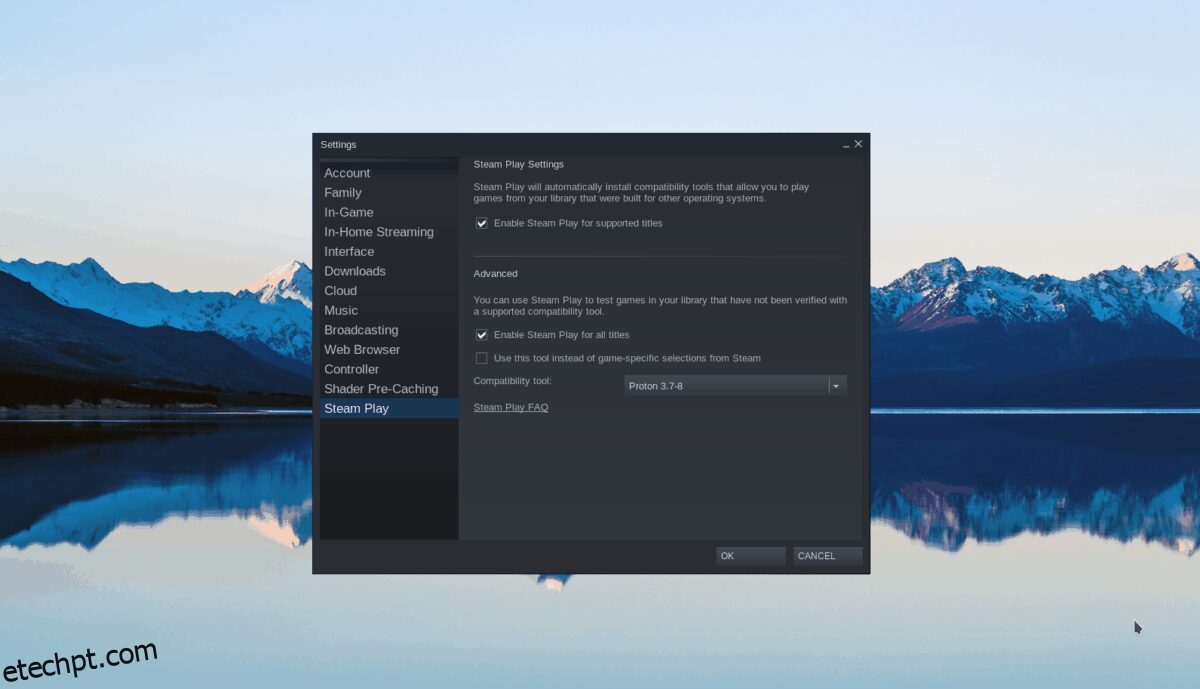
Passo 2: Instale uma versão personalizada do Proton para melhor compatibilidade. No terminal, use os seguintes comandos, adaptando-se à sua instalação do Steam (nativo ou Flatpak):
Steam Nativo
mkdir -p ~/.steam/root/compatibilitytools.d wget https://github.com/GloriousEggroll/proton-ge-custom/releases/download/7.0rc3-GE-1/Proton-7.0rc3-GE-1.tar.gz tar -xvf Proton-7.0rc3-GE-1.tar.gz -C ~/.steam/root/compatibilitytools.d/
Flatpak Steam
mkdir -p ~/.var/app/com.valvesoftware.Steam/data/Steam/compatibilitytools.d/ wget https://github.com/GloriousEggroll/proton-ge-custom/releases/download/7.0rc3-GE-1/Proton-7.0rc3-GE-1.tar.gz tar -xvf Proton-7.0rc3-GE-1.tar.gz -C ~/.var/app/com.valvesoftware.Steam/data/Steam/compatibilitytools.d/
Após instalar o Proton customizado, reinicie o Steam.
Passo 3: Acesse a “Loja” do Steam, pesquise por “The Riftbreaker” e clique no jogo.
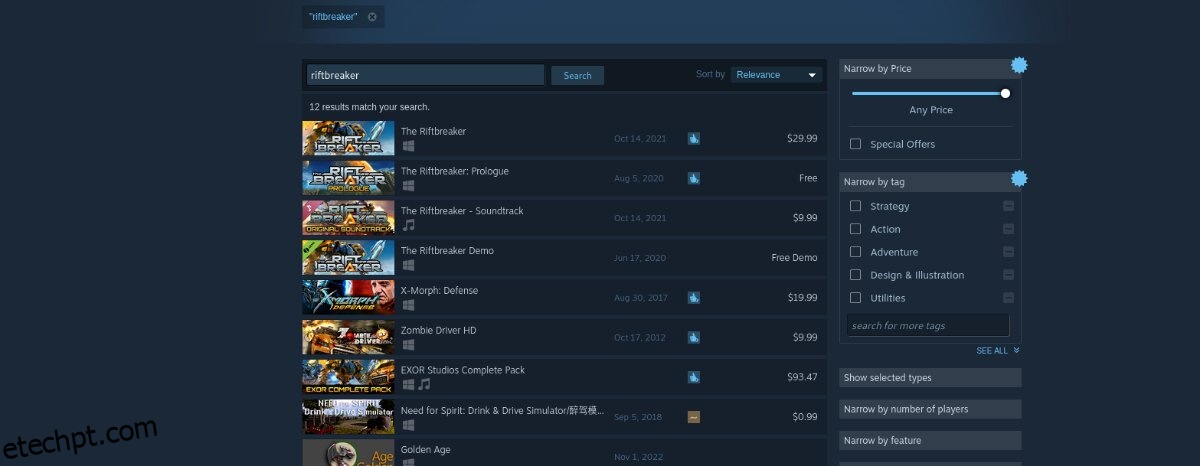
Passo 4: Adicione o jogo ao carrinho e efetue a compra.
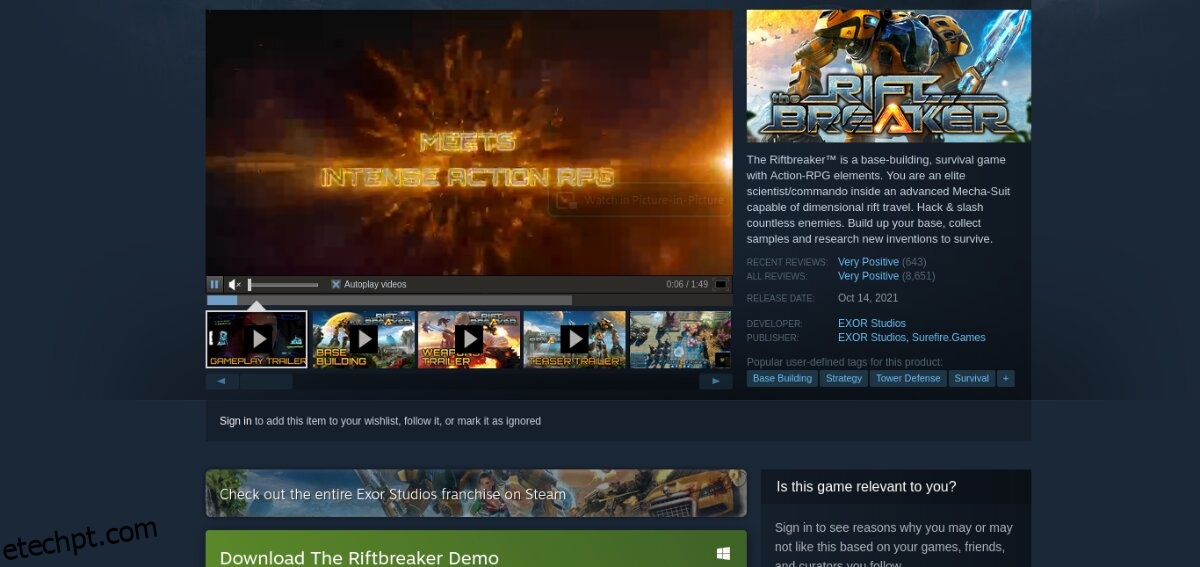
Passo 5: Na sua “Biblioteca”, clique com o botão direito em The Riftbreaker e selecione “Propriedades”. Vá em “Definir opções de inicialização” e adicione:
PROTON_NO_ESYNC=1 %command%
Passo 6: Clique em “Instalar” e, após a conclusão, clique em “Jogar” para iniciar o jogo.
